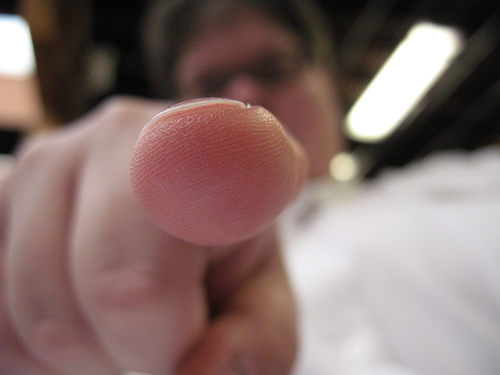
photo by a2gemma
Nexus7で動画や音楽を楽しむ一番簡単な方法は、パソコンにNexus7を接続して、直接Nexus7の中に動画ファイルや音楽ファイルを保存する方法です。このときに一番悩むのは保存する場所だと思うのですが、基本的にはNexus7の中にさえ保存すれば動画や音楽として認識されるので・・・Nexus7のどこに保存してもOKです。
ただし一点だけ守って欲しいことがあるので
それを今回の記事にしてみました。
動画ファイルを新しく作ったフォルダに保存してみる・・・
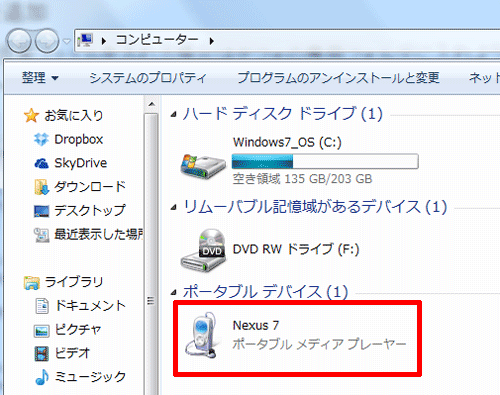
Nexus7をパソコンに接続すると(充電の時に使ってるUSBケーブルを使ってパソコンに接続)、パソコンのマイコンピュータ(コンピュータ)にNexus7が認識されます。

内部ストレージをダブルクリックして、もう一段階奥のフォルダに入りましょう。
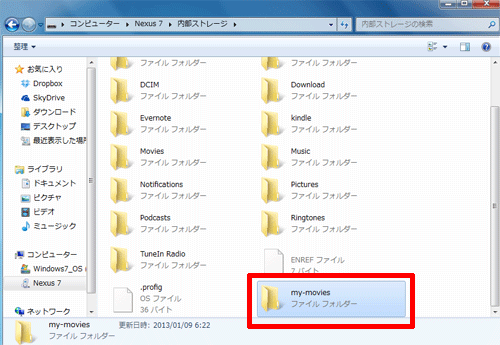
内部ストレージフォルダ内には、デフォルトで【Movies】フォルダ、【Music】フォルダが存在してます。ここでは試しに内部ストレージフォルダ内に・・・新しくフォルダを作成して【my-movies】フォルダを作成して、このフォルダにドラッグアンドドロップでNexus7に入れたい動画をコピーして保存します。今回は試しに5本ほどの動画ファイル(合計270MB)をこのフォルダにコピーしてみました。
動画ファイル保存前
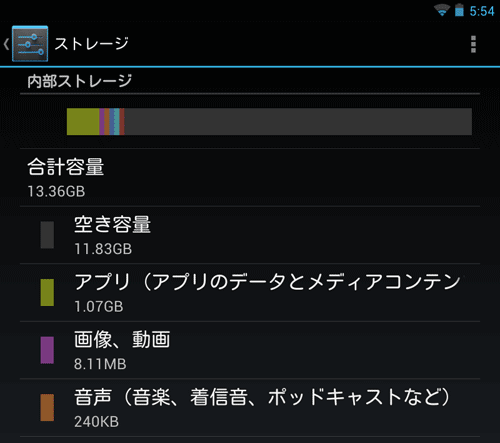
動画ファイルを新しく作成したフォルダに保存した後
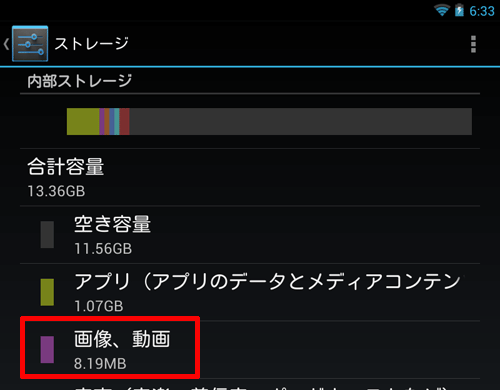
いかがですか?
270MBもの動画ファイルを保存したはずなのに・・・
内部ストレージの容量はほとんど変わってません。
動画ファイルをデフォルトで存在してるMoviesフォルダに保存してみる
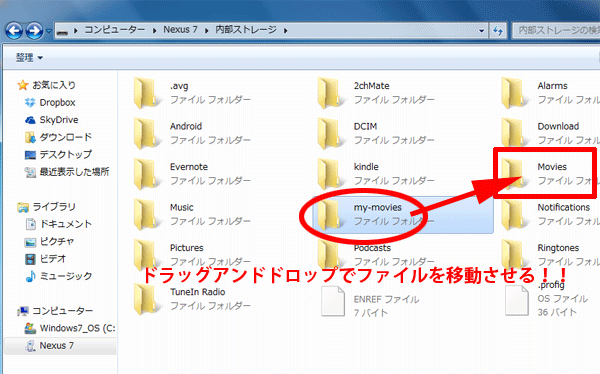
それでは先ほどNexus7に保存した動画ファイルを【Nexus7>内部フォルダ】内に最初から存在してるMoviesフォルダに移動させてみましょう。パソコンのエクスプローラーを使って・・・先ほど自作した「my-movies」フォルダをデフォルトで存在してる「Movies」フォルダへとドラッグアンドドロップで移動させるだけなのでそんなに苦労はありませんw
Moviesフォルダに動画ファイルを移動できたら・・・Nexus7の設定で内部ストレージの容量を見てみましょう。
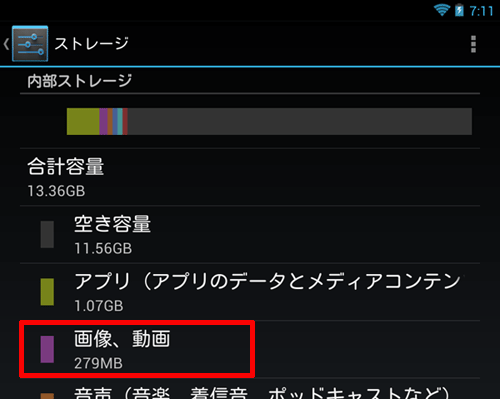
どうですか?
先ほどとはうって変わって、動画ファイルの容量分だけ「画像、動画」の項目が増加してますよね?
この記事のまとめ
Nexus7に動画や音楽などのメディアファイルを手動で保存する場合は、デフォルトで存在してるMoviesフォルダ、Musicフォルダに保存しないと・・・Nexus7上での「画像、動画」ファイル合計容量(項目別のファイル合計)がきちんと計算されない!!


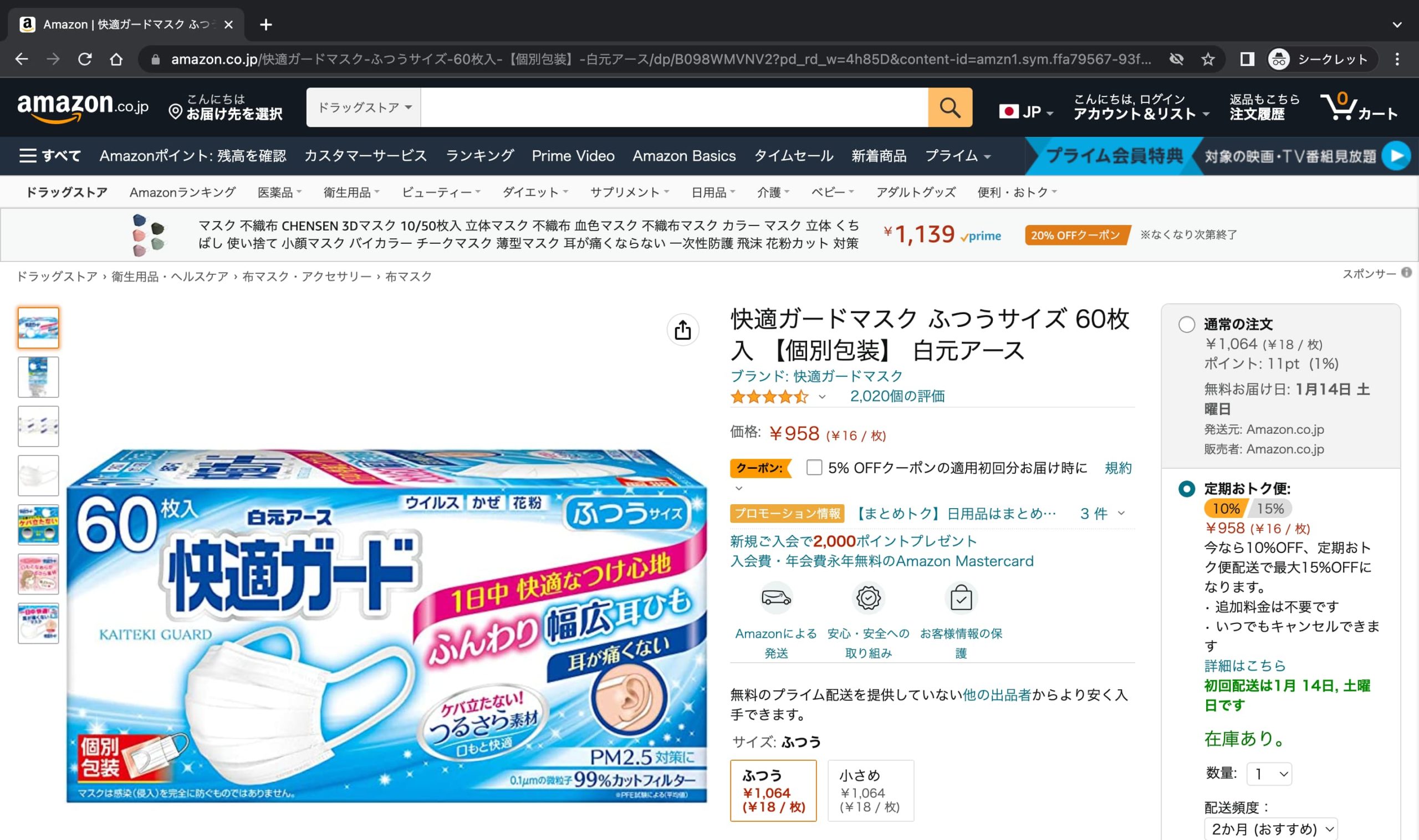


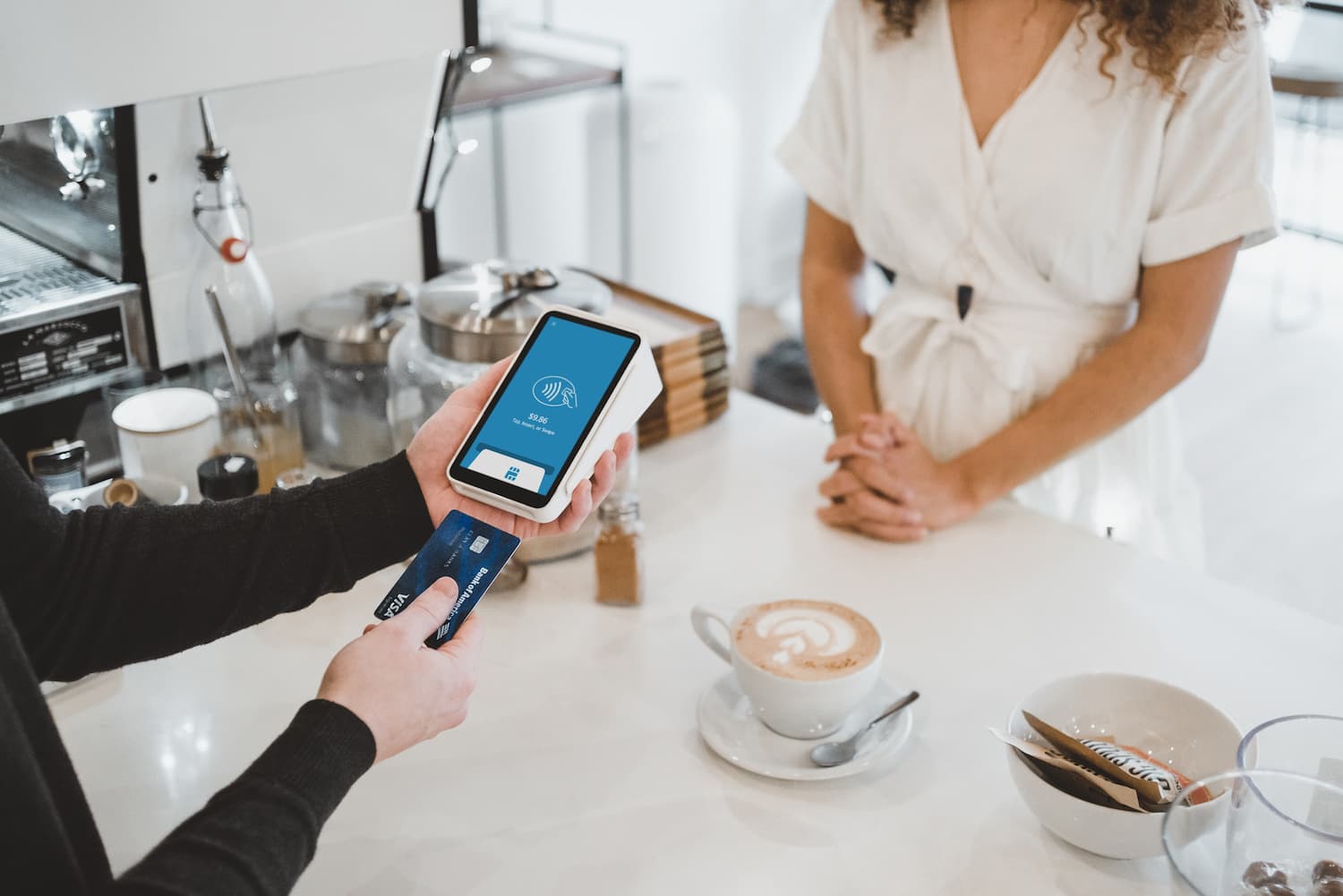
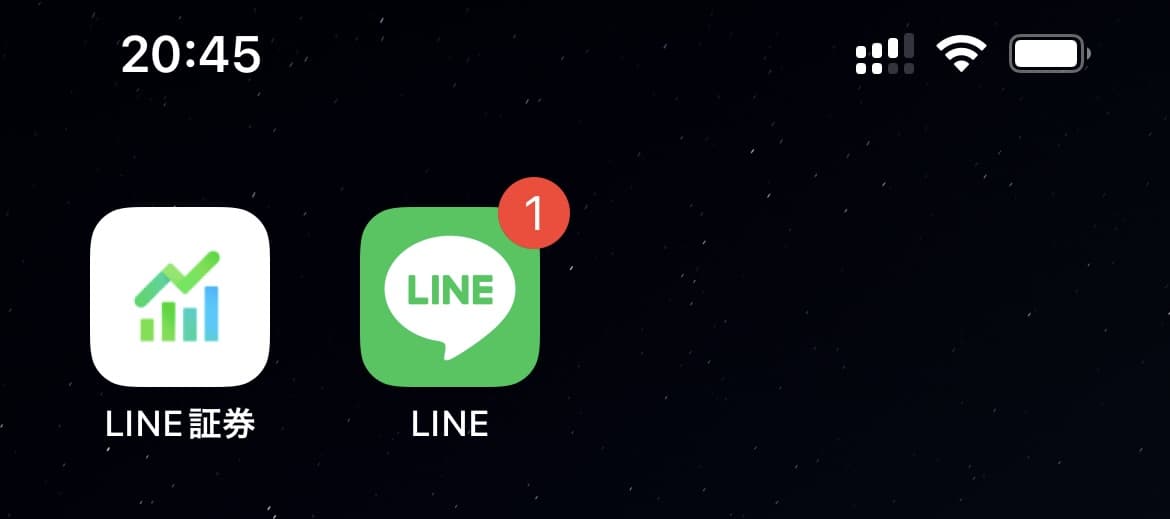
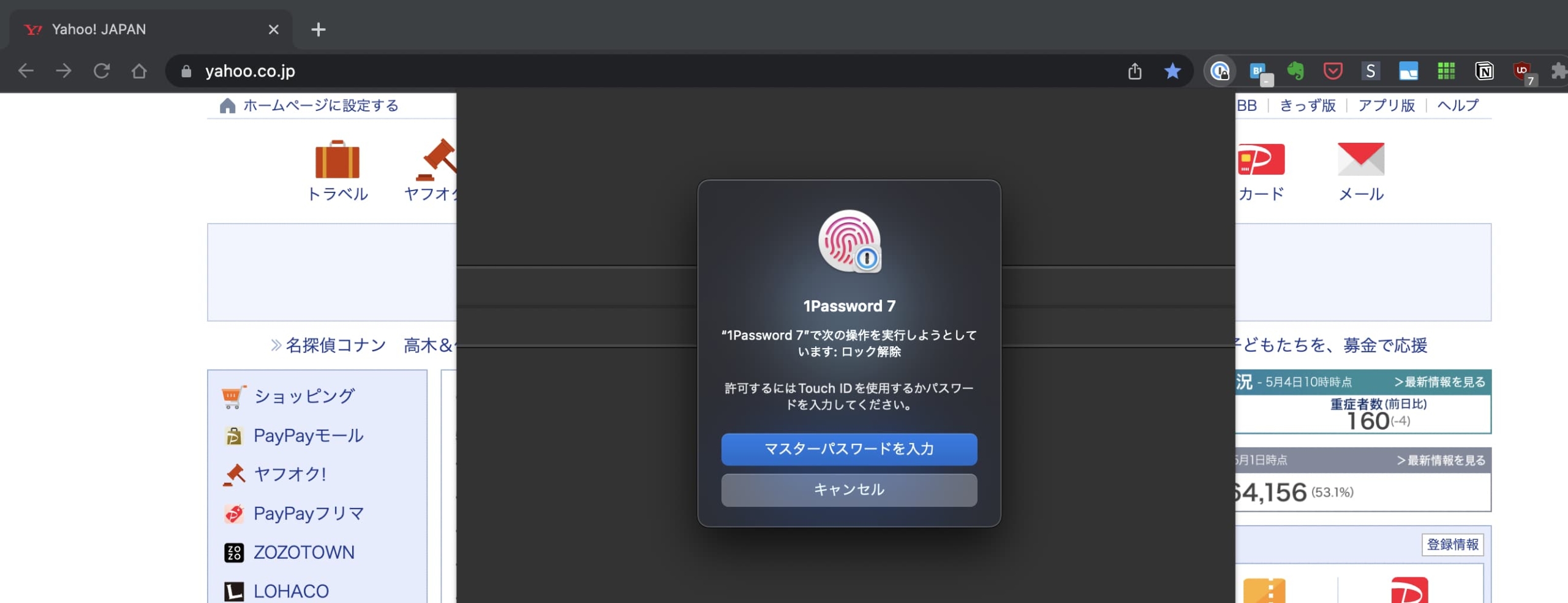
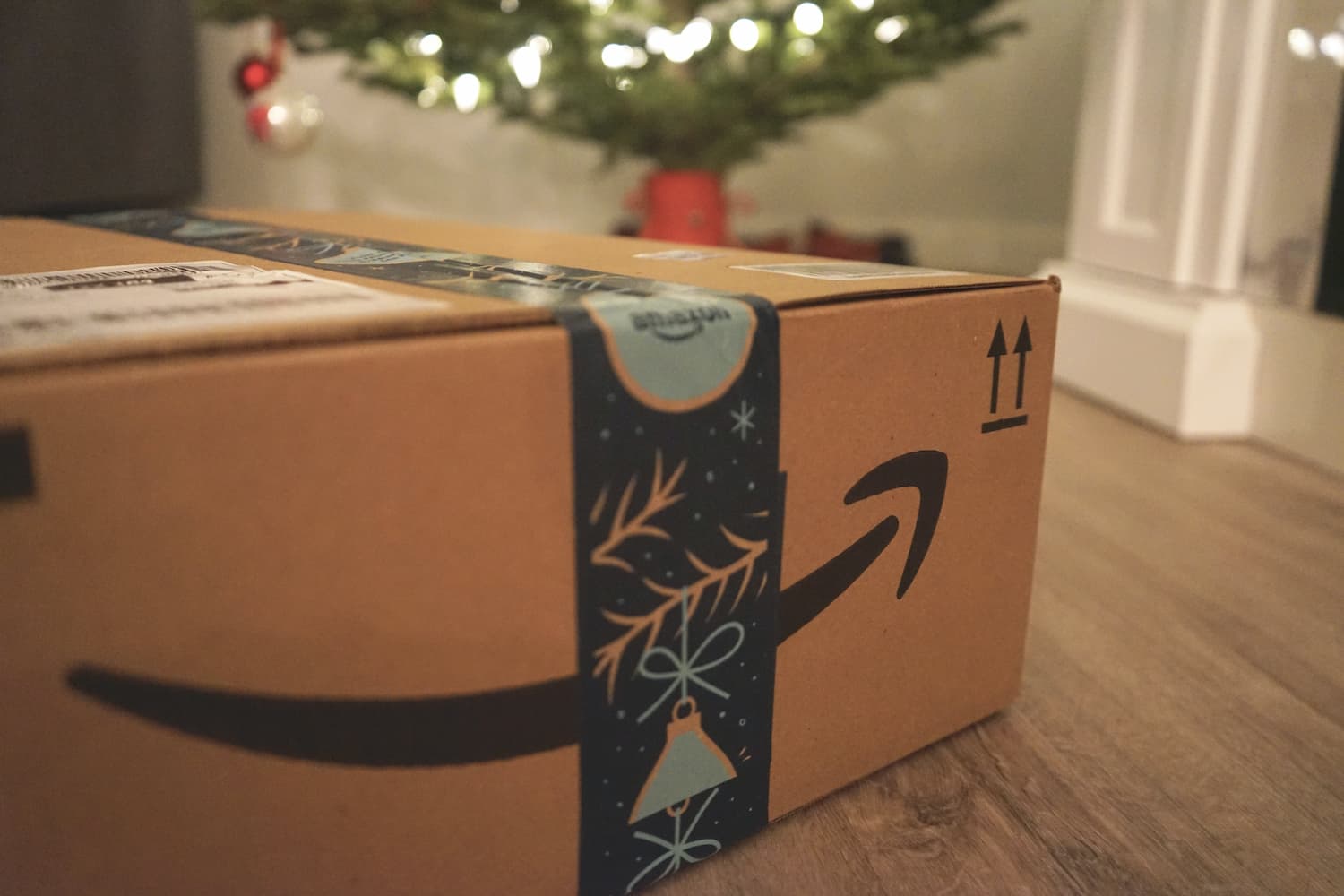
コメント